Philips HDP1650TV, HDP1690TV User manual [cs]

Register your product and get support at
www.philips.com/welcome
CZ Návod k obsluze
Screeneo
HDP1650TV
HDP1690TV
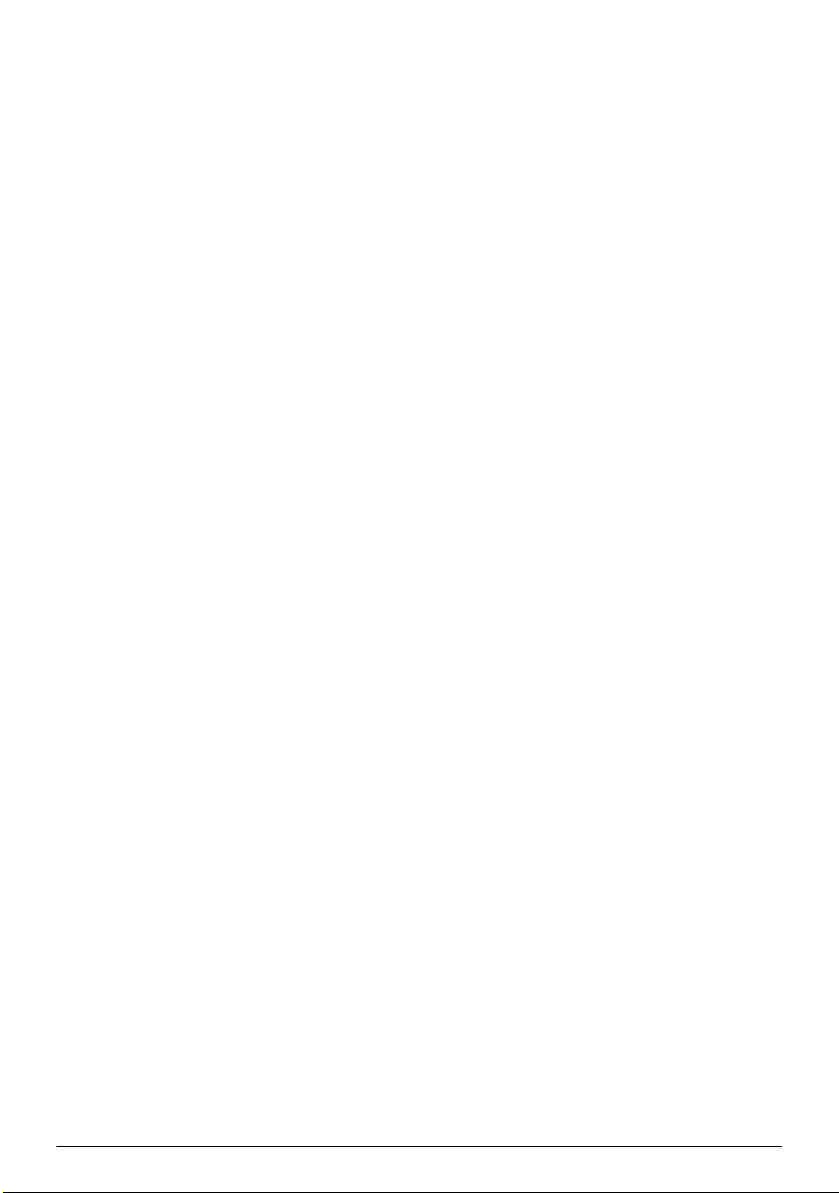
Obsah
Přehled ...................................................... 3
Vážený zákazníku, ................................................................ 3
K tomuto návodu k obsluze ............................................. 3
Obsah balení ......................................................................... 3
Význačné vlastnosti výrobku ............................................ 3
1 Obecné bezpečnostní pokyny............. 4
Umístění přístroje ............................................................... 4
Automatická regulace teploty přístroje ......................... 4
Opravy ................................................................................... 4
Napájení ................................................................................ 5
Bezdrátová síť (WLAN) .................................................... 5
Používání 3D brýlí ............................................................... 5
Dolby Digital ........................................................................ 5
2 Přehled.................................................. 6
Pohled zepředu .................................................................... 6
Pohled zezadu ...................................................................... 6
Dálkové ovládání ................................................................. 7
Procházení uživatelského rozhraní ................................. 8
Přehled funkcí nabídky ....................................................... 9
Symboly na stavovém řádku ............................................. 9
3 První uvedení do provozu................. 10
Nastavení přístroje .......................................................... 10
Připojení síťového zdroje ............................................... 10
Vložení nebo výměna baterií IR dálkového
ovládání ............................................................................... 10
Používání dálkového ovládání ........................................ 11
Vložení nebo výměna baterií RF dálkového
ovládáni ............................................................................... 11
3D brýle ............................................................................. 13
První instalace ................................................................... 14
4 Připojení k přehrávajícímu
zařízení .................................................... 15
Připojení na přístroje s HDMI výstupem .................... 15
Připojení na počítač (VGA) ............................................ 15
Připojení s audio/video (CVBS) adaptérovým
kabelem .............................................................................. 16
Připojení k zesilovači domácího kina ........................... 16
Připojení k soupravě Hi-Fi ............................................. 16
Připojení sluchátek ........................................................... 17
WiFiDisplay (Miracast) .................................................... 17
Přímé připojení projektoru k počítači za
použití WLAN (WiFi Streaming) .................................. 17
Software ScreeneoWLink .............................................. 17
5 Paměťové médium............................ 20
Vložení paměťové karty .................................................. 20
Připojení USB paměťového média ............................... 20
6 Síť........................................................ 21
Síť LAN ............................................................................... 21
Bezdrátová síť (WLAN) ................................................. 21
Zapnutí a vypnutí provozu v bezdrátové
síti (WLAN) ....................................................................... 22
Nastavení bezdrátové sítě (WLAN) ............................ 22
Nastavení bezdrátové sítě (WLAN)
pomocí průvodce ............................................................. 22
Hotspot WiFi ..................................................................... 23
Digital Living Network Alliance (DLNA) .................... 24
7 Bluetooth............................................ 25
Aktivace připojení Bluetooth ......................................... 25
Nastavení parametrů Bluetooth .................................... 25
Reproduktor Bluetooth .................................................. 25
8 Přehrávání médií ............................... 27
Navigace při přehrávání média ...................................... 27
Přehrávání videa ................................................................ 28
Promítání fotografií .......................................................... 28
Přehrávání hudby .............................................................. 30
Správa souborů ................................................................. 31
9 Příjem digitální televize
(podle modelu)....................................... 32
Připojení antény ................................................................ 32
První sledování ................................................................... 32
Příjem televize ................................................................... 33
Úprava nastavení DVB-T ................................................. 33
10 Android............................................... 34
Spuštění Android Apps .................................................... 34
Opuštění systému Android ............................................ 34
Instalace aplikací pro systém Android ......................... 34
11 Nastavení............................................ 35
Přehled menu funkcí ........................................................ 35
12 Servis .................................................. 37
Čištění ................................................................................. 37
Přístroj je přehřátý ........................................................... 37
Aktualizace firmwaru pomocí paměťové karty .......... 37
Problémy / řešení .............................................................. 38
13 Dodatek.............................................. 40
Technická data ................................................................... 40
Příslušenství ........................................................................ 40
2 Philips · HDP16x0TV

Přehled
Upozornìní
POZOR!
NEBEZPEÈÍ!
d
f
g
b
c
a
e
78 9
45 6
12 3
0
TUV WXYZPQRS
GHI JKL MNO
. @ ABC DEF
SUBTITLE TEXT
CH - CH +
EXIT
OPTIONS
LIST
INFO
SOURCE
FORMAT
TV
SMART
TV
GUIDE 3D
AMBILIGHT
PHILIPS
OK
h
Vážený zákazníku,
děkujeme, že jste se rozhodl pro náš projektor.
Mnoho radostí s Vaším přístrojem a jeho mnohostran-
nými funkcemi!
K tomuto návodu k obsluze
Dle instrukcí k instalaci na následujících stránkách uvedete Váš přístroj snadno a rychle do provozu. Podrobnější popisy najdete v následujících kapitolách tohoto
návodu k obsluze.
Přečtěte si pozorně tento návod k obsluze. K zajištění
bezproblémového provozu Vašeho přístroje respek
tujte především bezpečnostní pokyny. Výrobce neručí
za následky nedodržování těchto upozornění.
Tento návod k obsluze popisuje několik verzí produktu.
Infračervené dálkové ovládání (IR) je k dispozici pouze u
model HDP1650TV.
Dálkové ovládání využívající rádiovou frekvenci (RF) je k
dispozici pouze u model HDP1690TV.
Používané symboly
Tipy a triky
S tímto symbolem jsou označeny tipy, s jejichž
pomocí budete Váš přístroj používat efektiv
něji a jednodušeji.
Poškození přístroje a ztráta dat!
Tento symbol varuje před poškozením přístroje a možnou ztrátou dat. Tyto škody
mohou vzniknout nesprávnou manipulací.
Nebezpečí pro osoby!
Tento symbol varuje před nebezpečími pro
osoby. Při nesprávném používání přístroje
může dojít k věcným škodám nebo újmě na
zdraví.
-
Obsah balení
1 – Projektor
2 – Dálkové ovládání (se dvěma bateriemi AAA)
3 – Síťový napájecí kabel A/C
4 – USB – Mini USB kabel pro dobíjení 3D brýlí
5 – 3D brýle s rychlým přehledem, výstražným štítkem
a ochranným pouzdrem (podle modelu)
6 – Rychlý přehled
7 – Přehled záruk
8 – Brašna
-
Význačné vlastnosti výrobku
Připojení na přístroje s HDMI výstupem
Kabel HDMI pro připojení projektoru k PC nebo notebooku (viz Připojení k přehrávajícímu zařízení,
strana 15).
WiFiDisplay (Miracast)
Díky řešení Miracast™ lze přenášet a zobrazovat video
mezi zařízeními vybavenými funkcí Wi-Fi, bez kabelů
nebo síťového připojení. Na projektoru můžete napří
klad zobrazovat obrázky nebo přehrávat videa z chytrého telefonu nebo přenosného počítače.
-
3

1 Obecné bezpečnostní pokyny
Neprovádějte žádná nastavení a změny, které nejsou
popsány v návodu k obsluze. Při nesprávném používání
přístroje může dojít k věcným škodám, újmě na zdraví,
k poškození přístroje nebo ke ztrátám dat. Dbejte na
všechna daná upozornění a bezpečnostní pokyny.
Umístění přístroje
Přístroj je určen výhradně k vnitřnímu použití. Přístroj
musí být umístěn na stabilním a rovném povrchu.
Všechny kabely pokládejte tak, aby přes ně nemohl
nikdo zakopnout, zranit se nebo poškodit přístroj.
Nezapojujte přístroj ve vlhkých místnostech. Nikdy se
nedotýkejte jak síťové zásuvky, tak ani síťového propo
jení mokrýma rukama.
Přístroj musí být dostatečně větrán a nesmí být zakryt.
Neinstalujte Váš přístroj v uzavřených vitrínách nebo
skříních.
Nepokládejte přístroj na měkké podložky, jako deky
nebo koberce, a nezakrývejte větrací otvory. Jinak se
může přístroj přehřát a začít hořet.
Chraňte přístroj před přímým sluncem, žárem, velkými
změnami teplot a vlhkostí. Neumísťujte přístroj v blíz
kosti topení a klimatizací. Respektuje údaje o teplotě a
vlhkosti vzduchu uvedené v technických datech.
Do přístroje se nesmí dostat žádné kapaliny. Pokud
dojde k vniknutí kapalin nebo cizích těles do přístroje,
vypněte jej, odpojte od sítě a nechte překontrolovat v
autorizovaném servisním středisku.
S přístrojem zacházejte vždy starostlivě. Nedotýkejte se
čočky objektivu. Nikdy nepokládejte na přístroj nebo
síťový kabel těžké nebo ostré předměty.
Pokud se přístroj příliš zahřeje nebo se z něho kouří,
okamžitě jej vypněte a vytáhněte ze zásuvky. Nechte
Váš přístroj překontrolovat v technickém servisním
středisku. Abyste zabránili vzniku a šíření požáru, nein
stalujte přístroj v blízkosti otevřeného ohně.
Za následujících okolností může dojít uvnitř přístroje ke
srážení vlhkosti, což vede následně k chybné funkci:
• po přenesení přístroje ze studeného do teplého
prostoru;
• po vytopení chladného prostoru;
• při přechovávání/umístění ve vlhkém prostoru.
Abyste zabránili srážení vlhkosti, postupujte podle
následujícího:
1 Před přenesením do prostoru s odlišnou teplotou
uzavřete přístroj do plastového sáčku až do vyrov
nání teplot.
2 Před vyjmutím přístroje ze sáčku vyčkejte jednu až
dvě hodiny.
Zařízení nepoužívejte v příliš prašném prostředí. Prachové částice a ostatní cizí tělíska mohou způsobit
poškození přístroje.
Nevystavujte přístroj extrémním otřesům. Může dojít k
poškození vnitřních součástí.
Nedovolte dětem jakoukoliv manipulaci s přístrojem
bez dohledu. Balicí fólie se nesmí dostat do rukou dětí.
Automatická regulace teploty přístroje
Tento přístroj je vybaven automatickým řízením teploty. Zvýší-li se nadměrně vnitřní teplota, automaticky
se zvýší i rychlost ventilátoru (zvýšení šumu). Pokud se
bude teplota zvyšovat i nadále, sníží se jas projektoru a
v nejhorším případě se zobrazí následující symbol.
-
Po pěti sekundách, ve kterých se bude tato zpráva zobrazovat, se automaticky vypne displej projektoru.
K tomuto chování by mělo docházet pouze výjimečně,
když jsou venkovní teploty velmi vysoké (> 35 °C).
Pokud k němu dochází i jindy, doporučujeme produkt
vrátit výrobci.
Opravy
Neprovádějte na přístroji žádné opravy. Nesprávný
servis může vést ke zranění nebo poškození přístroje.
Opravu Vašeho přístroje svěřte výhradně autorizova
nému servisním středisku.
Detailní informace o autorizovaných servisech si prosím
vyhledejte v záručním listu.
Neodstraňujte typový štítek z Vašeho přístroje; ztratíte
tím nárok na záruku.
-
-
4 Philips · HDP16x0TV

Napájení
NEBEZPEÈÍ!
Před zapnutím přístroje zkontrolujte, že zásuvka, do
které jej budete zapojovat, odpovídá údajům na infor
mačním štítku (napětí, proud, frekvence sítě) upevněném na přístroji. Tento přístroj se zapojuje do jednofázové sítě. Přístroj se nesmí instalovat na nekryté zemi.
Používejte pouze napájecí kabel, který je součástí
dodávky zařízení. Přístroj se dodává s uzemněným napá
jecím kabelem. Je naprosto nutné zapojit uzemněný
konektor do uzemněné zásuvky připojené k uzemnění
budovy.
Zásuvka musí být instalována v blízkosti přístroje a musí
být snadno přístupná.
V případě poruchy slouží napájecí kabel jako odpojovací
zařízení pro tento přístroj. Chcete-li zcela odpojit pří
stroj od elektrické energie, vytáhněte napájecí kabel z
elektrické zásuvky.
Před čistěním povrchu přístroje ho vypněte a odpojte
od sítě. Používejte měkký, chloupky nepouštějící hadřík.
Nepoužívejte v žádném případě tekuté, plynné nebo
snadno vznětlivé čisticí prostředky (spreje, brusné
pasty, leštidla, alkohol). Zabraňte vniknutí jakékoliv vlh
kosti dovnitř přístroje.
Vysoce výkonná LED dioda
Tento přístroj je vybaven vysoce výkonnou
diodou LED (Light Emitting Diode), která
vydává velmi jasné světlo. Nedívejte se přímo
do objektivu projektoru. Mohlo by to způso
bit podráždění nebo poškození očí.
-
• je nutné provádět řádné a pravidelné čištění a
dezinfekci a v případě obtíží – očních infekcí,
bolesti hlavy, nepříjemných pocitů atd – kdy není
-
-
-
možné provést dezinfekci brýlí, protože by
mohlo dojít k poškození 3D funkce, je nutné
informovat spotřebitele, že při těchto obtížích a
infekcích se použití 3D brýlí nedoporučuje,
dokud uvedené obtíže nevymizí;
• 3D brýle musí být uchovávány mimo dosah dětí,
neboť obsahují malé pohyblivé části, u nichž
může dojít ke spolknutí
• 3D brýle se používají společně s nástroji na
korekci zraku v případě, že spotřebitel nosí brýle
nebo kontaktní čočky;
• 3D sledování byste měli ukončit v případě
výskytu očních problémů či potíží a v případě, že
tyto obtíže přetrvávají, navštivte lékaře.
Dolby Digital
Vyrobeno v licenci firmy Dolby Laboratories. Dolby a
symbol dvojitého D jsou ochranné známky společnosti
Dolby Laboratories.
-
Bezdrátová síť (WLAN)
Radiové signály vyzařované přístrojem mohou rušivě
ovlivňovat funkci zabezpečovacích zařízení, lékařských
přístrojů nebo jiných citlivých zařízení. V blízkosti tako
vých zařízení dbejte případných předpisů upravujících (či
omezujících) používání další techniky.
Vysokofrekvenční vyzařování vznikající za provozu přístroje může ovlivnit činnost nedostatečně odstíněných
lékařských přístrojů včetně sluchadel nebo kardiostimu
látorů. Obraťte se na lékaře nebo na výrobce příslušného lékařského přístroje s dotazem, zda je stínění proti
vysokofrekvenčnímu vyzařování dostatečné.
-
-
Používání 3D brýlí
Použití 3D brýlí pro domácí sledování televizních
pořadů:
• se nedoporučuje u dětí mladších 6 let;
• u osob ve věku od 6 let do dospělosti by mělo
být omezeno jen na dobu trvání televizního
pořadu;
• stejný časový limit se doporučuje pro dospělé
osoby;
• musí být omezeno pouze na sledování 3D
pořadů;
Obecné bezpečnostní pokyny 5
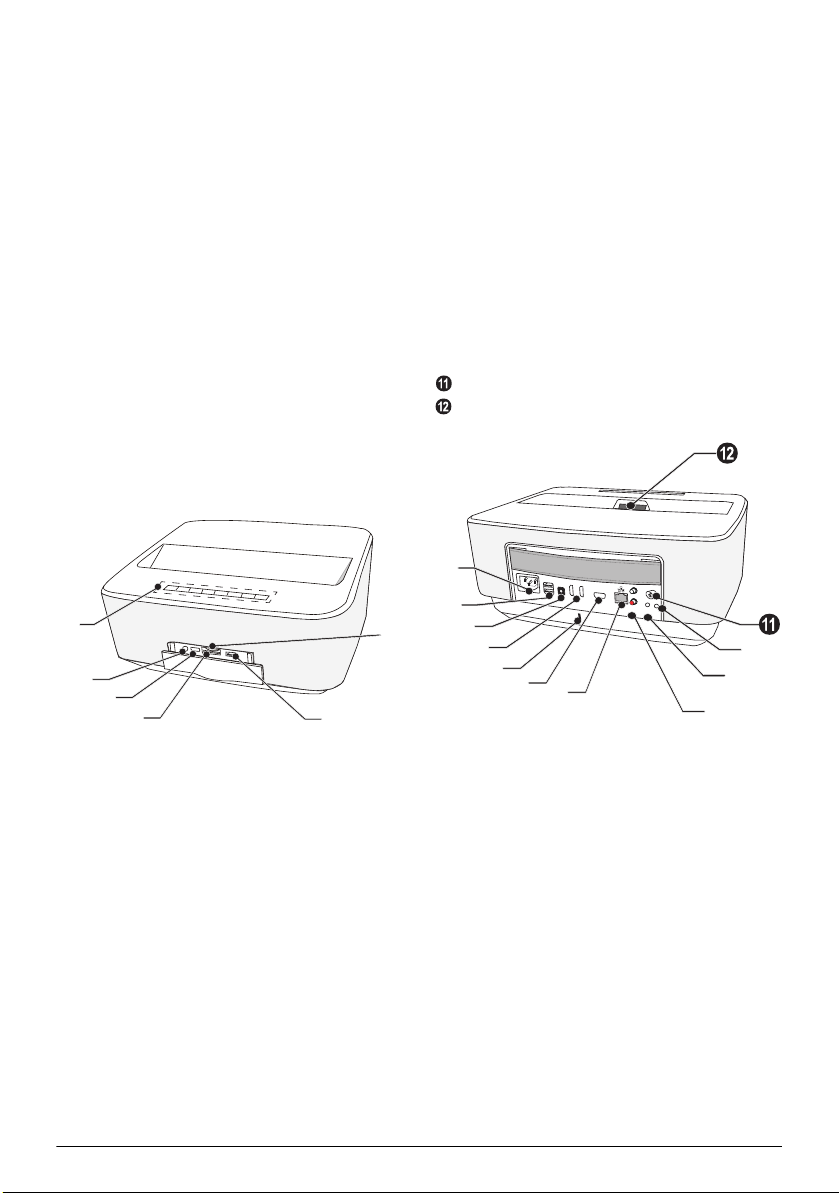
2Přehled
PHILIPS
a
b
c
d
e
f
Pohled zepředu
1 Ovládací panel pro navigaci a obsluhu
u – Zobrazení hlavní nabídky
¿ – Návrat v nabídkách o jeden krok zpět, přesun
do nadřazené úrovně složek / stornování funkce
//À/Á – Navigační tlačítka / Navigace v
nabídce / Změna nastavení
– Potvrzení výběru
B– Dlouhý stisk: Zapnutí / vypnutí projektoru
krátkým stiskem: Zapnutí / vypnutí úsporného
režimu
2 Ï – Zvukový výstup – připojení sluchátek nebo
externích reproduktorů
3 3– HDMI port pro přehrávací zařízení
4 – Slot pro paměťovou kartu
5 ý – Port USB pro paměťové médium USB nebo
pro připojení příslušenství (myš nebo klávesnice)
6 Nastavovací kolečko ostrosti obrazu
Pohled zezadu
1 – Síťová zásuvka
2 ý – 2 porty USB pro paměťové médium USB
3 – Digitální konektor audio
4 – Porty HDMI 1 a 2 pro přehrávací zařízení
5 Konektor systému Kensington Security
6 VGA – Vstup pro osobní počítač
7 – Konektor sítě LAN
8 – Analogové konektory audio
9 / – Port A/V pro přehrávací zařízení
– Připojení externí obrazovky
– Zdířka pro anténu
– Objektiv
f
g
PHILIPS
S/PDIF
OPTICAL
1
2
L
VGA
R
AUDIO
AV
TRIG
OUT
IN
OUT
j
i
h
a
b
c
d
e
6 Philips · HDP16x0TV

Dálkové ovládání
78 9
45 6
12 3
0
TUV WXYZPQRS
GHI JKL MNO
. @ ABC DEF
SUB/SHIFT
PAG E/CH -
EXIT
OPTIONS
TAB
INFO
SOURCE
FORMAT
SETTING
MENU
EPG 3D
FAVORITE
PHILIPS
OK
RECALL
PAG E/CH +
TTX/
SMART
a
b
c
e
d
f
g
h
i
j
TAB
1 Dlouhý stisk: Vypnutí projektoru.
Krátký stisk: Zapnutí projektoru nebo zapnutí/vypnutí úsporného režimu.
K zapnutí projektoru použijte tlačítko B na ovládacím panelu.
2 Tlačítka pro přehrávání
– Přeskočit zpět (pouze hudba)
– Zastavení přehrávání
– Přeskočit dopředu (pouze hudba)
– Převíjení zpět
– Spuštění / pozastavení přehrávání
– Převíjení vpřed
3 EPG – Zobrazení elektronického programového
průvodce.
3D – Zobrazení nabídky 3D.
Favorite – Zobrazení seznamu oblíbených v režimu
DVB-T.
4 Zobrazení hlavní nabídky.
5 TAB Tlačítko tabulátoru neboli přepínání mezi tele-
vizními a rozhlasovými stanicemi v režimu DVB-T a
prohlížení internetu bez externí klávesnice.
6 Navigační tlačítka
– Potvrzení výběru
/, À/Á – Navigační tlačítka / Navigace v
nabídce / Změna nastavení.
7 EXIT – Návrat v nabídkách o jeden krok zpět, pře-
sun do nadřazené úrovně složek / stornování funkce.
8 PAGE/CH- PAGE/CH+ –Výběr předchozí před-
volby/stránky nebo následující předvolby/stránky.
9 Barevná tlačítka – funkce na obrazovce.
Číselná tlačítka a textová klávesnice.
Krátkým stiskem tlačítka volíte čísla a dlouhým stiskem se přepíná na „písmena“
SUB/SHIFT – Zobrazení titulků v režimu DVB-T
nebo tlačítko Shift v režimu zadávání.
TTX/← – Zobrazení stránek teletextu v režimu
DVB-T, pokud jsou k dispozici, případně tlačítko
Backspace v režimu zadávání.
– / + – Nastavení úrovně hlasitosti (snížení / zvýšení
a vypnutí zvuku).
RECALL – Vyvolání poslední funkce nebo poslední
předvolby sledované v režimu DVB-T.
OPTIONS – Vyvolání nabídky funkcí.
INFO – Zobrazení informací o aktuálním programu
v režimu DVB-T.
MENU – Zobrazení nabídky nastavení v režimu
DVB-T
SOURCE – Zobrazení seznamu vstupních připo-
jení.
SMART SETTINGS – Zobrazení nabídky nasta-
vení Inteligentního nastavení
FORMAT – Změna poměru stran.
U dálkového ovládání využívající rádiovou frekvenci
(RF) máte k dispozici klávesnici typu QWERTY pro
snadné zadávání textu.
Přehled 7

Procházení uživatelského
POZOR!
Upozornìní
rozhraní
Navigace v nabídce nastavení
Infračervené dálkové ovládání (IR)
K navigaci lze použít navigační tlačítka (,, À,Á,
OK a
¿) na ovládacím panelu nebo na dálkovém ovlá-
dání, ale také bezdrátovou myš Air mouse.
Navigační tlačítka:
• / listuje mezi úrovněmi nabídek nahoru a
dolů.
• OK/Á přejde o jednu úroveň dolů, pomocí tlačítek À / ¿ o jednu úroveň nahoru.
• u přejde zpět na hlavní obrazovku.
• V poslední úrovni tlačítko OK potvrzuje nastavení a přejde zpět na poslední dílčí nabídku.
•Tlačítko ¿ zruší nastavení a přejde zpět na
poslední dílčí nabídku (nebo u některých nabídek
ukončí aktuální nabídku).
Dálkové ovládání využívající rádiovou
frekvenci (RF)
Chcete-li používat dálkové ovládání RF, je nutné připojit
dodávaný přijímač do portu USB, viz kapitola „První
uvedení do provozu“ na str. 10.
Pro aktivaci myši podržte tlačítko OK, dokud se na
obrazovce neobjeví ukazatel myši.
Ukazatelem a kliknutím na tlačítko OK na dálkovém
ovládání vyberte ikonu.
Navigační tlačítka:
• / listuje mezi úrovněmi nabídek nahoru a
dolů.
• OK/Á přejde o jednu úroveň dolů, pomocí tlačítek À / ¿ o jednu úroveň nahoru.
• u přejde zpět na hlavní obrazovku.
• V poslední úrovni tlačítko OK potvrzuje nastavení a přejde zpět na poslední dílčí nabídku.
•Tlačítko ¿ zruší nastavení a přejde zpět na
poslední dílčí nabídku (nebo u některých nabídek
ukončí aktuální nabídku).
Navigace pomocí myši (Air mouse): (jako standardní funkce myši v rámci systému Android)
Air mouse
Myš (vzduch) není opatřen Screeneo
HDP1650TV.
Ukazatelem myši a kliknutím jejím levým tlačítkem
vyberte ikonu.
Pokud existuje více nabídek, než lze zobrazit, můžete
seznam posouvat kliknutím do tohoto seznamu a pohy
bem nahoru a dolů bez uvolnění levého tlačítka.
Pomocí pravého tlačítka myši můžete nabídku opustit a
vrátit se do další nabídky nejvyšší úrovně.
Klávesnice na obrazovce
Chcete-li zadávat text, můžete použít také
standardní počítačovou klávesnici nebo myš.
Je možné použít modely s kabelem (USB) i
bezdrátové modely s konektory USB pro fre
kvenci 2,4 GHz.
Když potřebujete zadávat data, projektor zobrazí virtuální klávesnici, která umožňuje zadávat text, čísla a
interpunkční znaménka, atd.
1 Vyberte pole pro zadávání textu pomocí tlačítek
,,À a Á pak stiskem tlačítka OK zobrazte
klávesnici nebo klepněte do vstupního pole pomocí
myši Air mouse.
2 Zobrazí se klávesnice na obrazovce.
3 Na klávesnici na obrazovce zadejte text.
-
-
Používání klávesnice QWERTY
• Pomocí tlačítek ,, À a Á se listuje mezi
úrovněmi nabídek.
• Pomocí tlačítka ENTER/Á se přejde o jednu
úroveň dolů, pomocí tlačítka
nahoru.
• Chcete-li používat modře uvedené znaky, stiskněte Fn.
8 Philips · HDP16x0TV
À o jednu úroveň
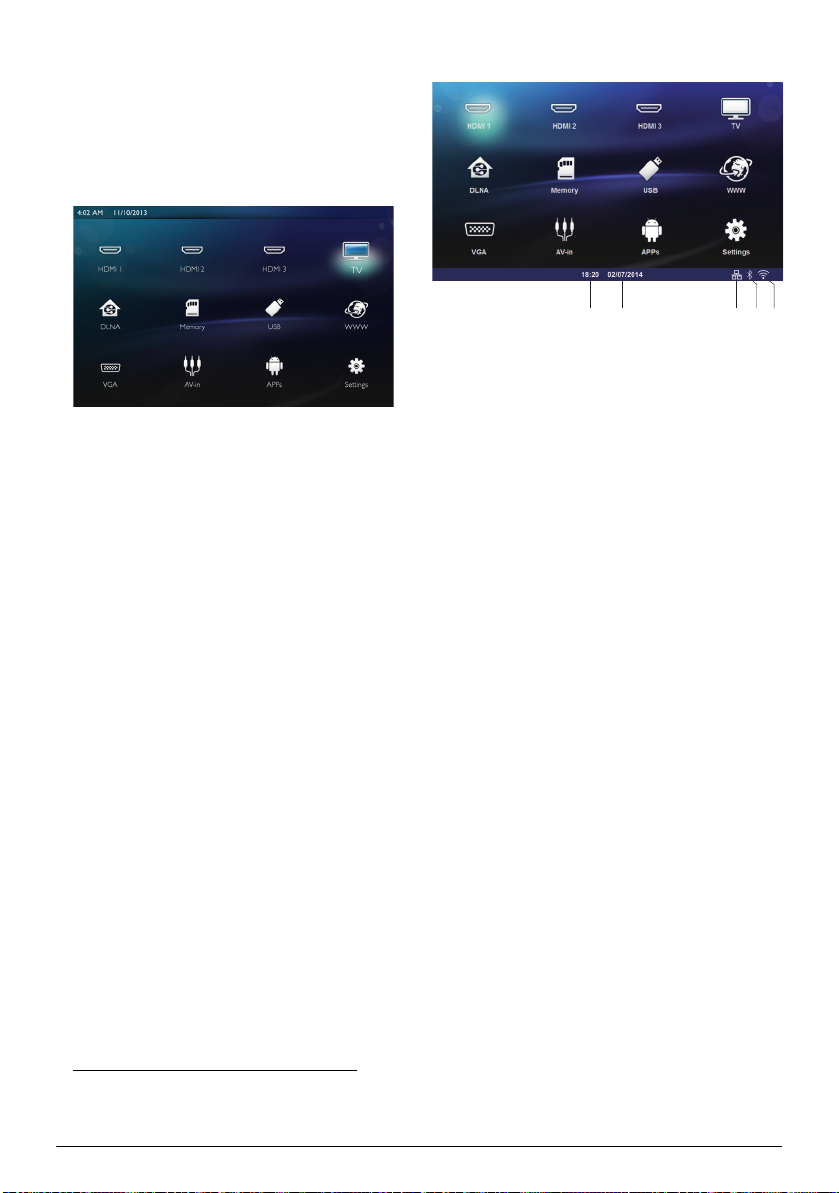
Přehled funkcí nabídky
1 Po zapnutí přístroje se objeví hlavní nabídka.
2 Požadovanou nabídku zvolte navigačními tlačítky
/, À/Á.
3 Volbu potvrďte stiskem tlačítka OK.
4 Stiskem tlačítka u se vrátíte zpátky do hlavní
nabídky.
HDMI 1, 2, & 3 – Přepne na vstup HDMI externího
videa.
TV1 – Televize
DLNA – Zobrazí seznam zařízení nalezených v síti.
Paměť – Zobrazí obsah vnitřní paměti a vložené
paměťové karty SD (filmy, obrázky, hudba, zobrazení
složek).
USB – Zobrazí obsah připojeného média USB (filmy,
obrázky, hudba, zobrazení složek).
WWW – Otevře internetový prohlížeč.
VGA – Přepne na vstup pro osobní počítač.
A/V-in – Přepne na vstup Audio/Video.
APPs – Vyvolá operační systém Android.
Nastavení – Konfigurace nastavení pro požadované
použití přístroje.
Symboly na stavovém řádku
ab dce
1 – Čas
2 – Datum
3 – Ukazatel stavu LAN
4 – Ukazatel stavu Bluetooth
5 – Ukazatel stavu WIFI
1.V závislosti na modelu přístroje může být TV
nahrazeno reproduktorem BT.
Přehled 9

3 První uvedení do provozu
POZOR!
a
b
NEBEZPEÈÍ!
PHILIPS
VGA
1
2
S/PDIF
OPTICAL
AUDIO
OUT
TRIG
OUT
AV
IN
L
R
Nastavení přístroje
Před instalací přístroje se ujistěte, že je projektor vypnutý a napájecí kabel odpojený z elektrické zásuvky.
Přístroj můžete postavit na rovný stůl před projekční
plochou; není nutné ho natáčet šikmo k projekční ploše.
Přístroj vyrovná zkreslení šikmou projekcí (poduškovité
zkreslení).
Zkontrolujte, že je promítací plocha vhodná pro projektor. Vzdálenost mezi projektorem a plátnem určuje skutečnou velikost obrazu.
Chcete-li změnit velikost obrazu na plátně, stačí přesunout projektor blíž k plátnu nebo dál od něj.
Je možné použít plátno o velikosti úhlopříčky (b) 127 až
254 cm v závislosti na promítací vzdálenosti (a) podle
následující tabulky.
Velikost úhlopříčky
(b)
(mm)
Promítací vzdálenost
(a)
(mm)
[palců]
1270
108
[50]
2540
441
[100]
Připojení síťového zdroje
Napájecí kabel lze použít k odpojení napájení
od přístroje. Z bezpečnostních důvodů musí
být zásuvka umístěna v blízkosti přístroje a v
případě nebezpečí musí být snadno přístupná.
1 Zapojte napájecí kabel do zdířky na zadní straně pří-
stroje (1).
2 Zapojte napájecí kabel do zásuvky na zdi (2).
Vložení nebo výměna baterií IR dálkového ovládání
Při použití nesprávného typu baterie
hrozí nebezpečí výbuchu
Používejte pouze baterie typu AAA.
Při použití nesprávného typu baterie
hrozí nebezpečí výbuchu.
1 Vyjměte schránku na baterie: Stisknutím odblokujte
2 Vložte baterie do schránky na baterie se správně ori-
3 Zastrčte schránku na baterie do dálkového ovládání,
1) a schránku na baterie vysuňte ven (2).
pojistku (
entovanými póly plus a minus podle obrázku. Dbejte
na správnou polaritu (+ a -)!
až zaklapne pojistka.
10 Philips · HDP16x0TV
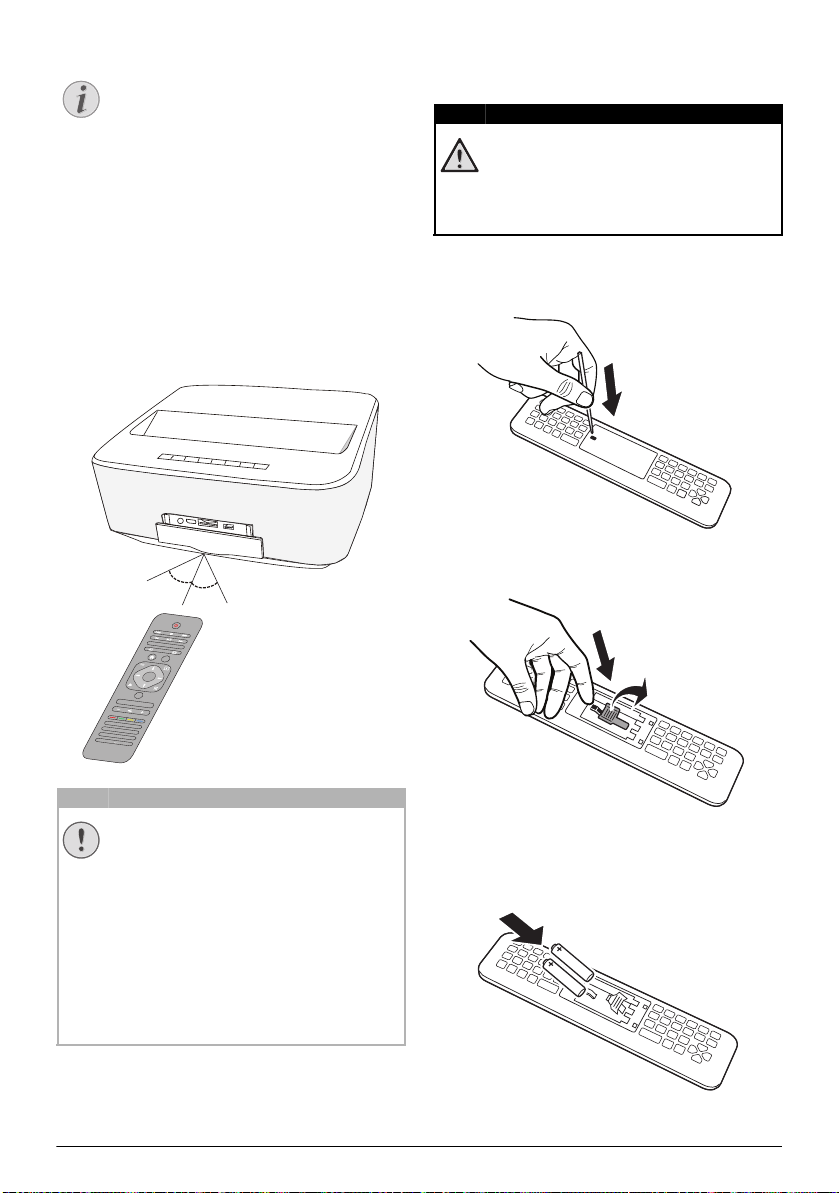
Upozornìní
Baterie zpravidla vydrží přibližně jeden rok.
POZOR!
NEBEZPEÈÍ!
1
2
3
4
Nefunguje-li dálkové ovládání, vyměňte bate
rie. Když nebudete přístroj po delší dobu používat, vyndejte prosím baterie. Zabráníte tak
jejich vytečení a poškození dálkového ovlá
dání.
Použité baterie zlikvidujte podle ustanovení
pro zacházení s odpady Vašeho státu.
Vložení nebo výměna baterií RF dálkového ovládáni
-
-
Při použití nesprávného typu baterie
hrozí nebezpečí výbuchu
Používejte pouze baterie typu AAA.
Při použití nesprávného typu baterie
hrozí nebezpečí výbuchu.
Používání dálkového ovládání
Dálkové ovládání funguje pouze tehdy, když je úhel
menší než 22,5 stupňů a vzdálenost činí maximálně 10
metry. Když používáte dálkové ovládání, neměly by se
mezi ním a senzorem nacházet žádné předměty.
PHILIPS
22,5°
22,5°
EPG
3D
FAVORITE
SMART
SOURCE
SETTINGS
FORMAT
MENU
TAB
INFO
OK
EXIT
OPTIONS
RECALL
PAGE/CH -
PAGE/CH +
1
. @
23
ABC DEF
4
GHI
56
JKL
MNO
78 9
PQRS
TUV WXYZ
SUBTITLE TEXT
0
PHILIPS
• Nesprávné používání baterií může vést k
přehřátí, explozi nebo k požáru a zranění. Vyteklé baterie mohou dálkové
ovládání poškodit.
• Nevystavujte dálkové ovládání přímému
slunečnímu záření.
• Nepokoušejte se baterie deformovat,
rozebírat nebo nabíjet.
• Baterie by se neměly dostat do styku s
ohněm a vodou.
• Vybité baterie okamžitě nahraďte.
• Když nebudete dálkové ovládání po delší
dobu používat, vyndejte z něj baterie.
1 Pro přístup k baterii vezměte vhodný nástroj a vložte
jej do otvoru dle obrázku níže a otevřete schránku
na baterie.
2 Stiskněte černou západku.
3 Zvedněte modrou páčku udržující baterie na místě.
4 Vložte baterie do schránky na baterie se správně ori-
entovanými póly plus a minus podle obrázku. Dbejte
na správnou polaritu (+ a -).
První uvedení do provozu 11

5 Přitlačte zajišťovací páčku, dokud neuslyšíte cvak-
Upozornìní
Upozornìní
5
CLICK
Upozornìní
Upozornìní
1
nutí, podle něhož poznáte, že jsou baterie správně na
místě.
Párování dálkového ovládání (RF)
Pokud přístroj Screeneo nereaguje na povely
dálkového ovládání RF, je nutné dálkový ovla
dač ještě jednou spárovat s přijímačem USB.
Pro obnovení párování připojte přijímač USB
k zadnímu portu USB na přístroji Screeneo.
Poté současně stiskněte po dobu 5 až 10 vte
řin současně červené a modré tlačítko na dálkovém ovladači.
-
-
6 Nasaďte kryt baterie na místo a zatlačte ho směrem
dolů.
Baterie zpravidla vydrží přibližně jeden rok.
Nefunguje-li dálkové ovládání, vyměňte bate
rie. Když nebudete přístroj po delší dobu používat, vyndejte prosím baterie. Zabráníte tak
jejich vytečení a poškození dálkového ovlá
dání.
Použité baterie zlikvidujte podle ustanovení
pro zacházení s odpady Vašeho státu.
-
-
Vložení přijímače USB do dálkového ovládání RF
Zařízení rozpozná dálkové ovládání pomocí přijímače
USB připojeného k zadnímu portu USB.
Dodržujte směr vložení, v žádném případě
nepoužívejte sílu!
1 Vložte přijímač USB do portu USB na zařízení.
Používání dálkového ovládání RF
Dálkové ovládání používá ke komunikaci s přístrojem
rádiové vlny.
Dosah dálkového ovládání je 15 metrů v přímém směru.
1 Pro aktivaci dálkového ovládání RF se postavte před
kameru. Podržte tlačítko OK, dokud se na obra
zovce neobjeví ukazatel XX..
2 Nyní pohybujte dálkovým ovládáním doprava a
doleva a šipka se bude pohybovat podle vašeho
pohybu.
-
12 Philips · HDP16x0TV
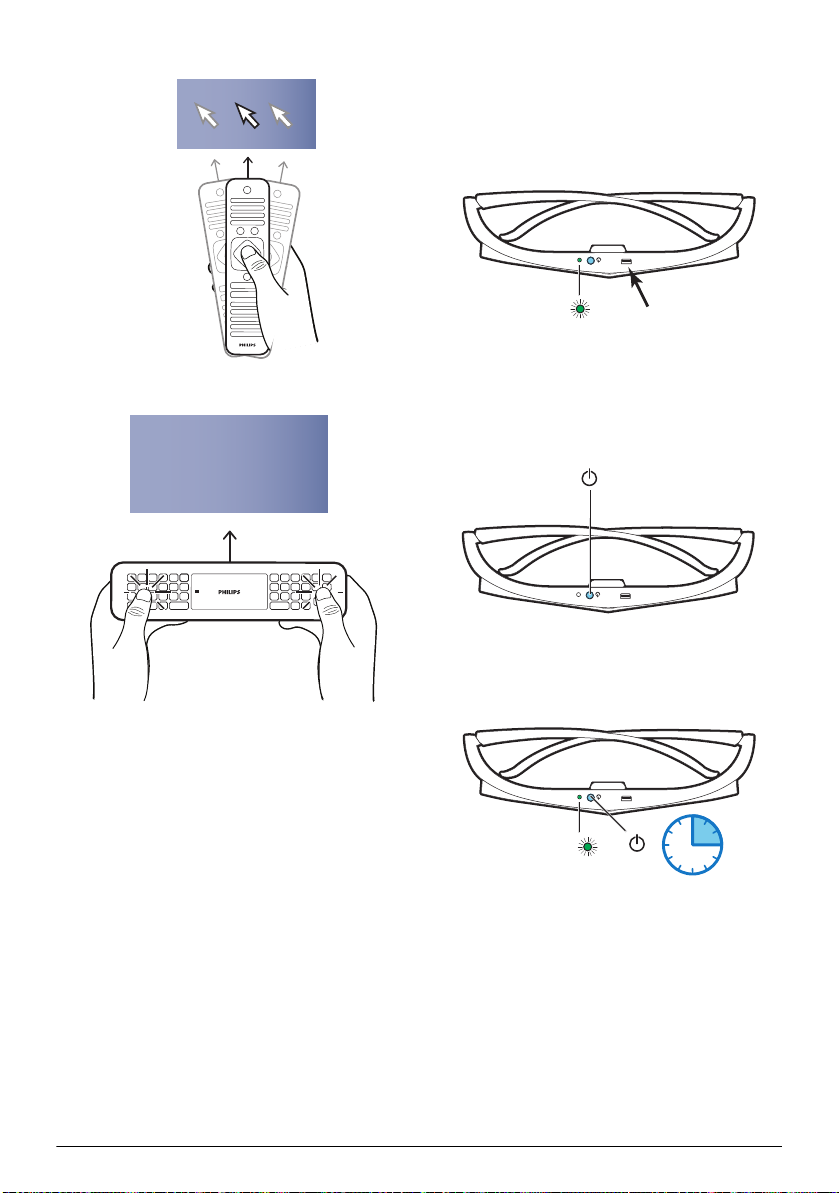
3 Zůstaňte v požadovaném menu nebo nastavení a
2
TEXT_
3
1.5 SEC
3x
stiskněte OK pro přístup.
4 Když zadáte text, vraťte dálkové ovládání RF a
pomocí klávesnice zadejte text.
3D brýle
3D brýle jsou vybaveny baterií. Před prvním použitím je
nutné je nabít.
1 Mini kabel USB (je součástí dodávky), připojte jedním
koncem k 3D brýlím a druhým koncem do portu
USB zařízení.
Nabíjení trvá několik hodin a je dokončeno, když se
LED dioda na brýlích rozsvítí zeleně. Když se LED
dioda rozsvítí červeně, nabíjení zopakujte.
Aktivace 3D brýlí
1 Stiskněte tlačítko ON / OFF v horní části brýlí.
2 Na dálkovém ovládání stiskněte tlačítko 3D.
3 Objeví se menu 3D, zvolte možnost a stiskněte tla-
čítko OK.
4 Stiskněte tlačítko ON / OFF na 3D brýlích po dobu
jedné a půl sekundy.
LED dioda třikrát zeleně blikne a pak se rozsvítí
První uvedení do provozu 13
trvale. Brýle jsou připraveny k použití.
